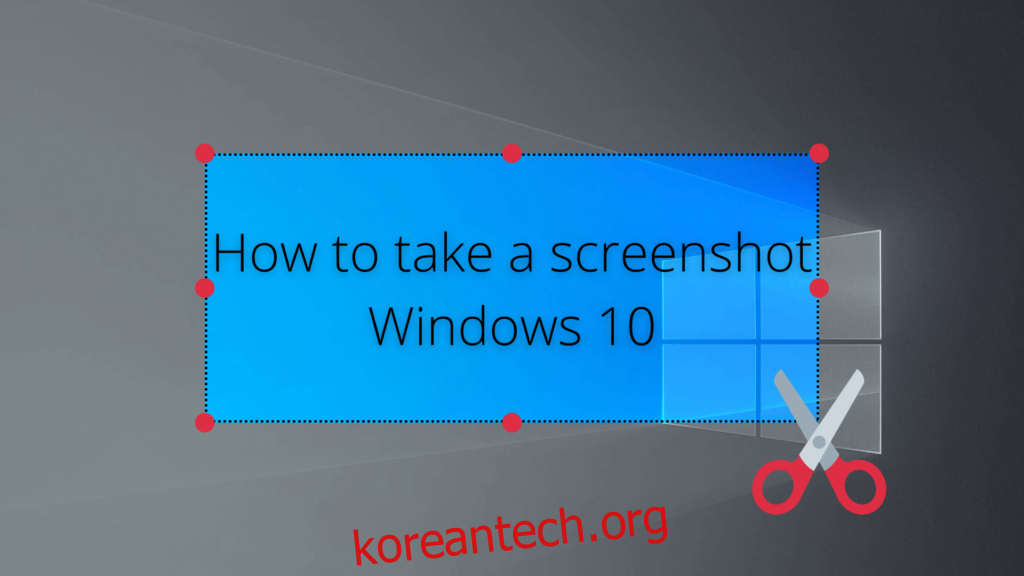이를 증명할 수 있는 통계는 없지만 대부분의 PC 사용자는 때때로 Windows 10에서 스크린샷을 찍어야 한다고 가정할 수 있습니다.
PC에서 벌어지는 재미있는 일을 친구에게 보여주고 싶거나 중요한 정보를 기억하고 싶거나 온라인 출판물을 위한 이미지 자습서를 만들고 싶을 때 도움이 되는 스크린샷 도구가 필요합니다.
OCR 기술을 지원하는 이미지 편집기가 있으면 스크린샷에서 텍스트를 추출할 수도 있습니다.
목차
스크린샷 윈도우 10
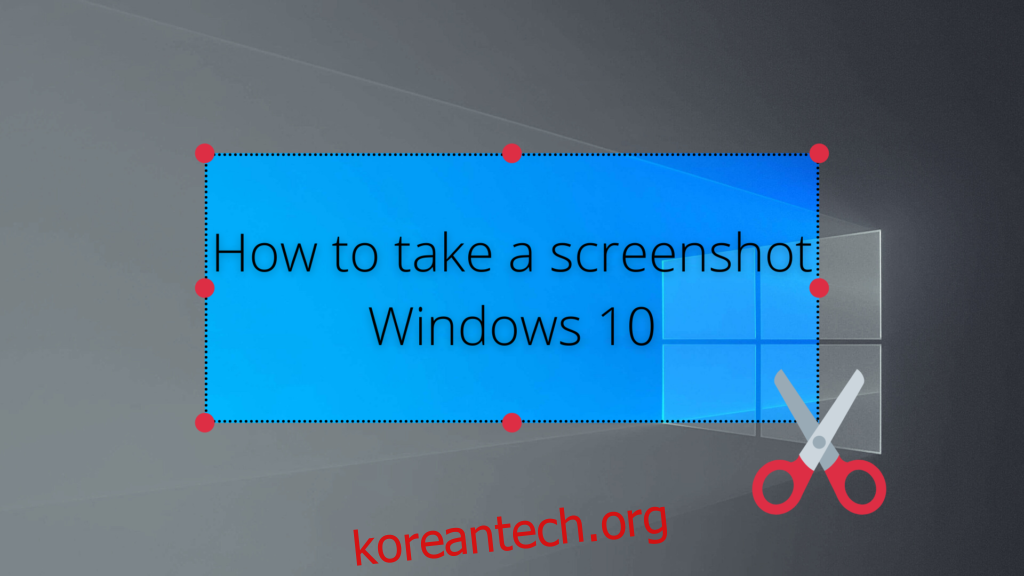
고맙게도 Windows 10에는 이미지 스냅샷에 대한 통합 지원이 있습니다. 사실 Microsoft 운영 체제에서 컴퓨터 화면을 가져오는 방법에는 여러 가지가 있으며 그 방법을 알려 드리겠습니다.
일부 사용자는 명령 프롬프트를 사용하여 화면을 캡처하는 것을 선호하지만 우리는 보다 실용적인 접근 방식을 취하고 그래픽 인터페이스와 함께 제공되는 더 쉬운 방법에 중점을 둘 것입니다.
Windows 10에서 화면 캡처하는 방법
1. Print Screen 키 사용
키보드에서 Print Screen 키를 검색합니다. 일반적으로 기능 키 중 맨 위 행에 있습니다. 그러나 키보드 제조업체 및 모델에 따라 홈 버튼 근처나 숫자 키패드에서도 찾을 수 있습니다.

스크린샷은 어디로 가나요?
전체 바탕 화면을 캡처하려면 Print Screen을 누릅니다. Windows 10은 아무 것도 복사하지 않았다는 표시를 제공하지 않습니다. 그러나 그림판 또는 그림판 3D와 같은 이미지 편집기를 열어 이미지를 붙여넣을 수 있습니다.
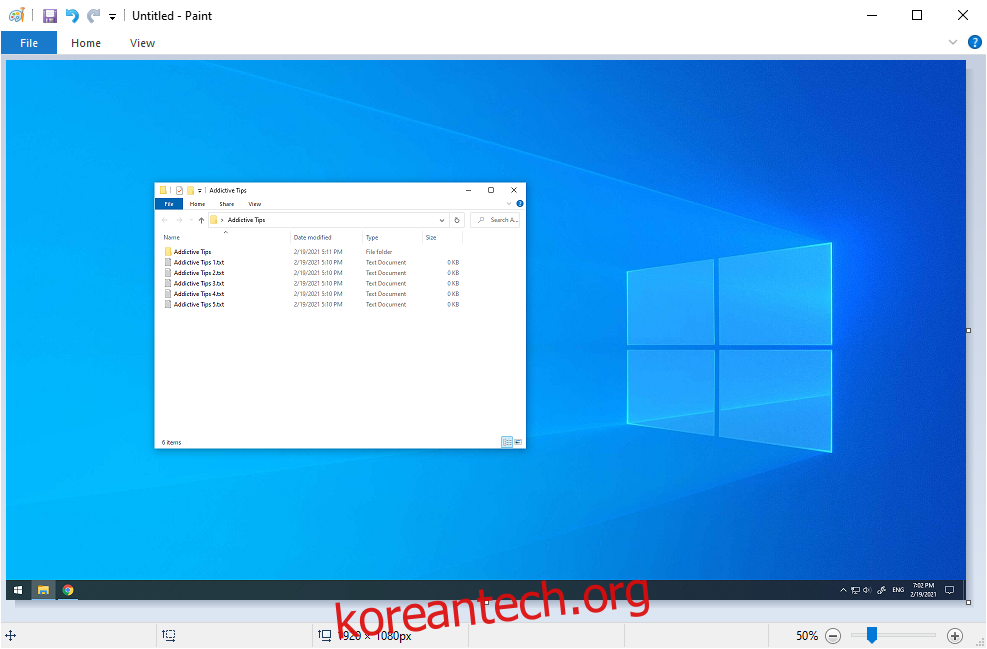
Alt 키를 누른 상태에서 Print Screen 키를 누르면 전체 화면 대신 활성 창 창의 스크린샷이 표시됩니다.
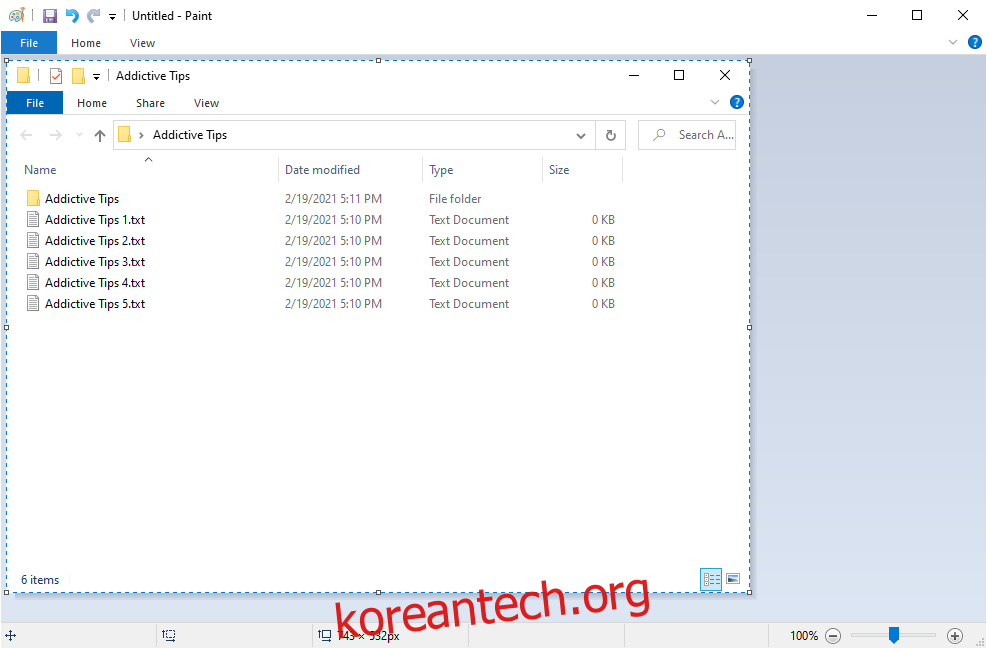
전체 화면 이미지에서 원하지 않는 부분을 잘라내기 위해 사진 편집기에서 시간을 낭비하는 대신 단일 응용 프로그램에 집중할 수 있는 훌륭하고 간단한 방법입니다.
2. Win + Print Screen 키 조합 사용
Win 키를 누른 상태에서 Print Screen 키를 누르면 두 가지 주요 차이점이 있지만 이전 방법과 유사한 효과를 얻을 수 있습니다.
첫째, 전체 화면이 일시적으로 어두워지기 때문에 실제로 스냅샷을 찍고 있음을 알 수 있습니다.
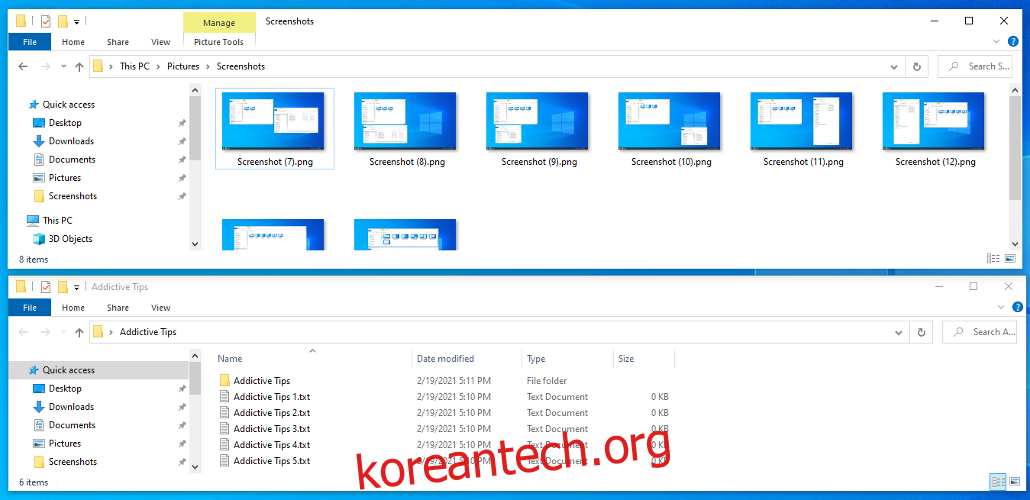
스크린샷은 어디에 저장되나요?
둘째, 전체 화면 이미지가 디스크에 자동으로 저장됩니다. 사진 > 스크린샷에서 찾을 수 있습니다. 속성 > 위치 섹션에서 기본 위치를 변경할 수 있습니다.
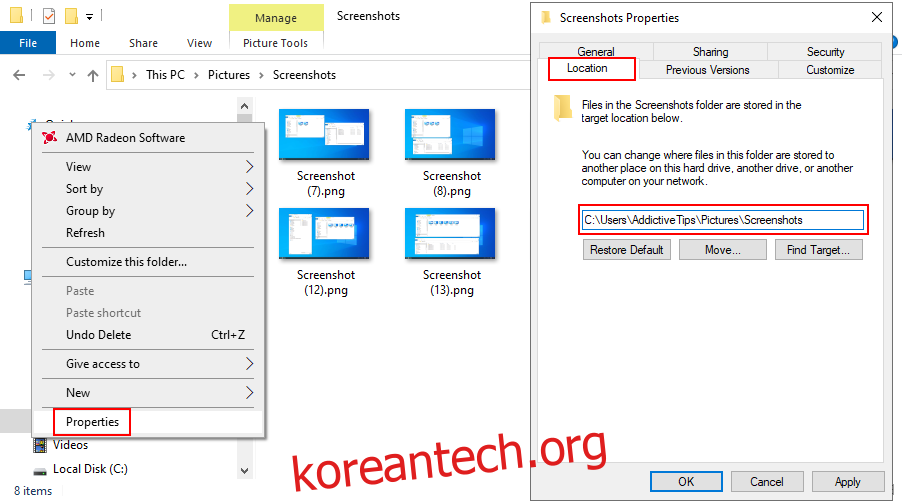
그러나 캡처한 사진은 클립보드에도 복사되므로 여전히 편집기를 열고 이미지를 붙여넣고 필요한 경우 편집을 진행할 수 있습니다.
이전 모드와 비교하여 Win + Print Screen 키 조합을 사용하는 것은 여러 스크린샷을 급하게 찍어야 하고 각 스크린샷을 파일에 수동으로 저장할 시간이 없을 때 이상적입니다.
3. 캡처 도구 사용
캡처 도구는 스크린샷을 찍을 수 있도록 Windows 7에 구현된 특수 유틸리티입니다. 그리고 Windows 10에서 계속 사용할 수 있습니다. 전체 화면과 활성 창을 캡처하는 것 외에도 자유 형식 또는 직사각형 캡처를 만드는 데 사용할 수도 있습니다.
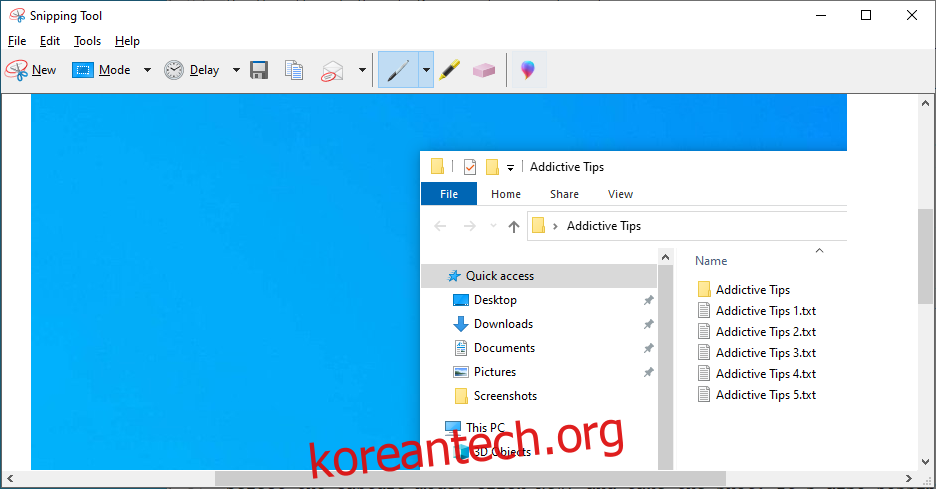
캡처 모드를 선택하고 새로 만들기를 클릭한 다음 촬영합니다. 지연 시간(최대 5초)을 지정할 수도 있습니다.
스크랩을 PNG, GIF 또는 JPG 파일로 저장하거나 복사하거나 이메일 첨부 파일로 보낼 수 있습니다. 그렇게 하기 전에 펜이나 형광펜으로 이미지에 그려 보는 사람의 주의를 돌리고 싶은 중요한 부분을 지적할 수 있습니다.
4. Xbox 게임 바 사용
Xbox Game Bar는 Windows 10에 내장된 또 다른 기능입니다. 게임을 하거나 전체 화면 응용 프로그램으로 작업하는 동안 스크린샷을 찍고 비디오를 녹화할 수 있도록 특별히 제작되었습니다. Win + G 단축키를 눌러 빠르게 호출할 수 있습니다.
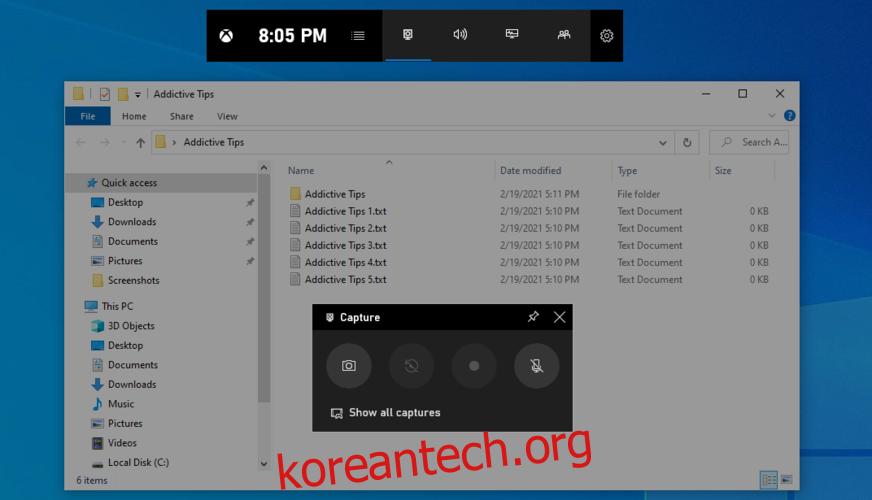
또는 Win + Alt + Print Screen 키 조합을 직접 사용하여 전체 화면을 캡처할 수 있습니다. 클립보드에 복사되므로 편집기를 열고 이미지를 붙여넣고 파일에 저장하기만 하면 됩니다.
5. 그린샷 사용
스크린샷 예약과 같은 더 많은 제어가 필요한 경우 타사 소프트웨어 도구를 사용할 수 있습니다. 웹에는 수많은 옵션이 있지만 Greenshot은 비즈니스에서 최고 중 하나라고 생각합니다.
그린샷 완전히 프리웨어입니다. 전체 화면, 활성 창, 사용자 지정 영역 또는 마지막 영역과 같은 여러 캡처 모드가 있습니다.
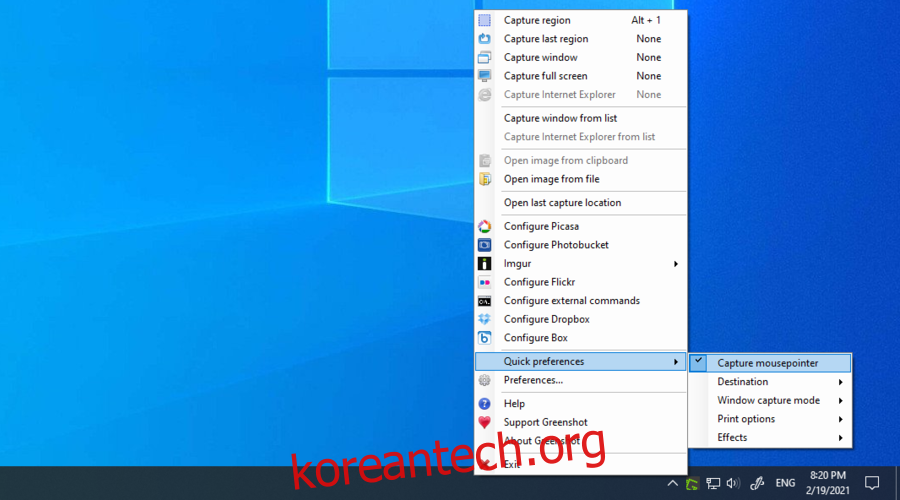
단축키를 구성하고 스크린샷을 로컬 파일로 저장하고 Imgur, Photobucker, Flickr 또는 Dropbox와 같은 이미지 호스팅 서비스에 업로드할 수 있습니다.
또한 이미지에서 마우스 커서를 포함하거나 제외하고 창 투명도를 유지하며 사진을 흑백 또는 반전된 색상으로 인쇄할 수도 있습니다.
결론
요약하자면 Print Screen 키를 사용하거나 Alt 키를 누른 상태에서 Print Screen을 활성화하면 Windows 10 PC에서 쉽게 스크린샷을 찍을 수 있습니다. 이 기능을 차단하는 앱의 스크린샷을 찍는 것도 가능합니다.
그러나 Windows 10 캡처 도구 또는 Xbox Game Bar를 사용할 수도 있습니다. 하지만 스크린샷을 더 잘 제어하려면 GreenShot과 같은 신뢰할 수 있는 타사 응용 프로그램을 사용하는 것이 좋습니다.
우리가 중요한 것을 놓쳤습니까? Windows 10에서 스냅샷을 캡처하는 가장 좋아하는 방법은 무엇입니까? 아래 댓글 섹션에 알려주십시오.